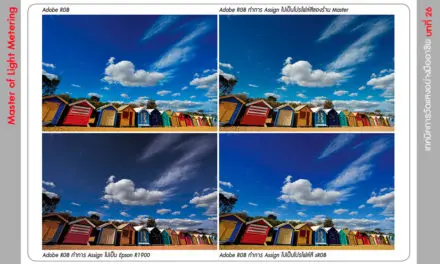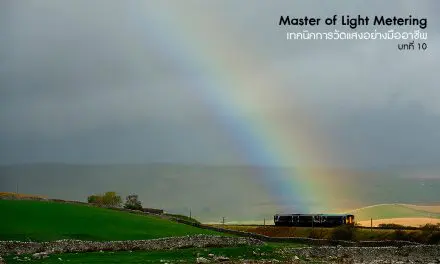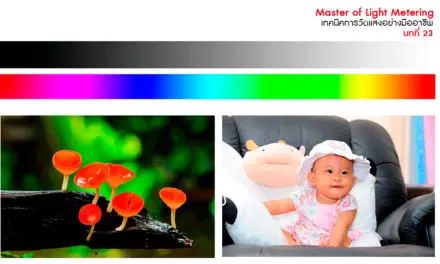เรื่อง+ภาพ : ศุภฤกษ์ นฤเบศร์ไกรสีห์
บทความนี้มาจาก Camerart Magazine ฉบับ 218/2015 November
บทที่ 18 Dynamic Range และการใช้งานของ RAW
เมื่อแสงตกลงบนเซ็นเซอร์รับภาพของกล้องดิจิตอล เซลรับแสงจะทำหน้าที่เปลี่ยนพลังงานแสงเป็นสัญญาณไฟฟ้าขึ้นมาเป็นปริมาณไฟฟ้าและค่าความต่างศักย์ของกระแสไฟฟ้าที่เกิดขึ้น สัญญาณไฟฟ้าวิ่งไปตามวงจรด้านล่างของเซ็นเซอร์ตามลำดับไปยังอุปกรณ์ที่เรียกว่า Analog to Digital Converter (A/D Converter) A/D Converter ทำหน้าที่แปลงสัญญาณไฟฟ้าให้เป็นฐานข้อมูลดิจิตอล ข้อมูลที่ได้จากการแปลงของ A/D Converter นี้เราเรียกว่า RAW File ซึ่งมักเรียกติดปากกันว่า “ไฟล์ดิบ” ไฟล์ดิบจะถูกเก็บข้อมูลออกเป็น 2 ส่วนคือ ตัวภาพจริง และค่าการปรับแต่งที่ตัวกล้องเช่น Contrast, Saturation, White Balance, Sharpness ไฟล์ RAW ที่แสดงหลังกล้องหรือโปรแกรมของค่ายกล้องเอง มักแสดงสีของ RAW ไฟล์ตามค่าการปรับแต่งอีกทีหนึ่ง ไม่ได้ไปยุ่งกับสีของภาพต้นฉบับ เมื่อทำการปรับแต่งภาพ RAW แล้วมีการ Save ก็จะทำการ Save บนค่าปรับแต่ง ไม่ได้แก้ไขบนต้นฉบับ RAW ผิดกับภาพอย่าง TIFF, JPG ที่มีการปรับแต่งสีของภาพที่ต้นฉบับโดยตรง ภาพจาก RAW File มีข้อมูลภาพที่เกิดจากอิมเมจเซ็นเซอร์อยู่ครบถ้วน แต่เมื่อภาพไม่ถูกปรับแต่งใดๆ จึงไม่สมบูรณ์สำหรับการใช้งานเพราะขาดข้อมูลสีไป 2/3 ส่วน เมื่อข้อมูลดิบถูกแปลงเป็นภาพสำหรับการใช้งานมาตรฐานในฟอร์แมท JPG, TIFF ฯลฯ จึงจะถูกเพิ่มข้อมูลส่วนที่หายไป ทำการปรับแต่งความสว่าง สีสัน สัญญาณรบกวน แล้วเก็บเป็นไฟล์ JPEG, TIFF หรืออื่นๆ อีกทีหนึ่ง

เซ็นเซอร์ของกล้องดิจิตอล ทำหน้าที่แปลงแสงเป็นไฟฟ้าแล้วแปลงเป็นภาพอีกทีหนึ่ง ไม่ว่าจะกล้องประเภทใดก็ใช้หลักการนี้หากเป็นระบบดิจิตอล
การปรับแต่งสีสัน ความสว่าง ความเปรียบต่างนั้นเป็นไปตามลักษณะที่ผู้ผลิตกล้องได้โปรแกรมเอาไว้ เป็นส่วนหนึ่งที่ทำให้กล้องแต่ละตัวแต่ละรุ่นสีสันต่างกันแม้จะใช้เซ็นเซอร์รับภาพตัวเดียวกันก็ตาม และภาพยังถูกปรับแต่งโดยค่าปรับตั้งต่างๆ ที่ผู้ใช้ตั้งเอาไว้ที่กล้องอีกด้วย เช่น ความเปรียบต่าง สมดุลสีของแสง ความคมชัด การลดสัญญาณรบกวน ฯลฯ ทำให้ภาพจากกล้องรุ่นเดียวกันไม่จำเป็นต้องได้ภาพมีสีสันเหมือนกันเสมอไป ไฟล์ JPEG และ TIFF สามารถนำไปใช้งานได้ทันที ข้อเสียคือ ไฟล์ JPEG ปกติที่ใช้งานกันอยู่ทั่วไปมีความลึกสีเพียง 8 bit/color (16.7 ล้านเฉดสี) ในขณะที่ไฟล์ RAW จะมีจำนวนเฉดสีมากกว่า ตัวอย่างเช่น Nikon D3 เก็บเฉดสีได้ 14bit/color หรือ 4,398,046,511,104 หรือประมาณ 4.4 ล้านๆ เฉดสี มากกว่าไฟล์ JPEG ที่มีเฉดสีเพียง 8 bit อยู่ถึง 262,144 เท่า การปรับตั้งจึงทำได้ดีกว่ามากๆ ดังนั้น ในการถ่ายภาพที่ต้องการคุณภาพมากๆ จึงแนะนำให้ถ่ายภาพเป็น RAW แล้วแปลงเป็น JPEG หรือ TIFF 16Bit (หากอุปกรณ์แสดงภาพรองรับ) ในภายหลัง

ภาพจากไฟล์ RAW แปลงโดยใช้ Photoshop CC ไฟล์ JPG จะมีส่วนมืดที่มืดเกินไป เมื่อปรับจะมี Noise และความต่อเนื่องของโทนสีไม่ดีนัก ภาพนี้ปรับจาก RAW แต่ได้รายละเอียดแสงเงาและความเปรียบต่างดีกว่า JPG มากเมื่อปรับแก้

ภาพจากไฟล์ RAW แปลงโดยใช้ Photoshop CC แสงความเปรียบต่างสูงมาก ตอนถ่ายภาพอาศัย Dynamic Range ที่กว้างของกล้องเก็บรายละเอียดเอาไวก่อน แต่ก็ยังต้องถ่ายภาพมาทำ HDR จำนวน 3 ภาพที่ +2 ถึง -2 stop
ในการถ่ายภาพส่วนมากของผมจะถ่ายภาพเป็น RAW+JPEG ไฟล์ JPEG จะถูกนำไปใช้งานเร่งด่วนและงานที่ไม่ต้องการคุณภาพอะไรมากมายนัก ส่วนไฟล์ RAW เอาไว้ปรับตั้งเพิ่มเติมสำหรับงานละเอียดซึ่งไม่ค่อยได้ใช้งานบ่อยนัก แต่จำเป็นต้องถ่ายภาพเป็น RAW เอาไว้ แม้ว่าไฟล์ RAW จะใช้หน่วยความจำเยอะ แต่ก็คุ้มค่า อีกทั้งการ์ดเก็บข้อมูลในปัจจุบันมีความจุสูงมากอยู่แล้ว จึงไม่มีปัญหาในเก็บไฟล์ RAW แต่อย่างไร
การทดสอบไฟล์ RAW
แม้ว่าไฟล์ RAW จะมีข้อมูลสีอยู่มากมาย แต่อย่างไรก็ตาม ไฟล์ RAW ยังมีขอบเขตในการใช้งาน ทั้งในเรื่องช่วงความสว่างของภาพ สัญญาณรบกวนและความเปรียบต่างที่ส่วนปลายของช่วงการเก็บรายละเอียด เราจึงต้องทดสอบไฟล์ RAW กับระบบการทำงานของกล้องและโปรแกรมแปลงไฟล์ RAW ในฟังก์ชั่นต่างๆ กัน เพื่อดูขอบเขตที่เหมาะสมกับการใช้งานว่าจริงๆ แล้วเราควรใช้ไฟล์ RAW ในขอบเขตเพียงไร และเมื่อไรควรถ่ายภาพคร่อมค่าการเปิดรับแสงเพื่อทำภาพแบบ High dynamic range แทนการดึงรายละเอียดจากไฟล์ RAW
การทดสอบไฟล์ RAW ทำเช่นเดียวกับการทดสอบไฟล์ JPEG ในบทความที่แล้ว เพียงแต่ตั้งไฟล์ไว้ที่ RAW และแนะนำให้ตั้งฟังก์ชั่นควบคุมภาพเอาไว้ที่ Standard ทั้งหมด ปิดระบบชดเชย Hilight หรือ Shadow ทั้งหมด (เช่น D-Lighting, Hilight Priority ฯลฯ) ถ่ายภาพผ่านกระดาษไข (รายละเอียดการทดสอบดูในฉบับที่แล้ว) ไล่ระดับแสงตั้งแต่ +5 ถึง -10 stop หรือจะมากกว่านั้นก็สามารถทำได้ จากนั้นถ่ายภาพ Color Chart หรือวัตถุที่มีสีสันหลากหลายมากๆ เป็นไฟล์ RAW เอาไว้ ไล่แสงตั้งแต่ +5 ถึง -5 stop หากเป็น Color Chart ให้วัดแสงเฉลี่ยหนักกลาง แล้ววัดแสงเฉพาะจุดเพื่อเช็คความแตกต่างของแสงในแต่ละช่องกันค่าเปิดรับแสงเอาไว้ จดไว้ทุกๆ ช่อง จากนั้นจะนำภาพที่ได้มาแปลงไฟล์กัน

การทดสอบหาค่า Dynamic Range ทำให้รู้ว่าภาพความเปรียบต่างต่ำต้องเพิ่ม Contrast หลังกล้องเท่าไร อย่างภาพนี้เพิ่ม Contrast +3 เพราะว่าบรรยากาศขมุกขมัว สามารถปรับที่กล้องตั้งแต่แรกได้เลย
การแปลงไฟล์ RAW ของภาพ Color Chart
การแปลงไฟล์ RAW ควรใช้โปรแกรมของค่ายกล้องนั้นจะได้ผลดีโดยเฉพาะเรื่องสีและสัญญาณรบกวนโปรแกรมของค่ายกล้องจะสามารถจัดการได้ดีกว่า แต่ถ้าจะใช้โปรแกรมอื่นๆ เช่น Photoshop CC, Lightroom CC, DXO Optical 10, Capture One ก็สามารถทำได้หากชอบโปรแกรมนั้นๆ เป็นพิเศษ ในการแปลงไฟล์ผมแนะนำให้เริ่มจากการแปลงไฟล์ของ Color Chart ก่อนดังนี้
1.เลือกภาพ Color Chart ที่เป็นภาพพอดี แปลงโดยไม่ปรับแต่งอะไร ตั้งค่าต่างๆ ไว้ที่ Normal
2.นำภาพ Over มาปรับให้เป็น Normal โดยปรับค่าแสงให้อันเดอร์ลง โปรแกรมส่วนมากจะปรับแสงได้จำกัดเช่น +-2stop หากค่าแสงไม่เกินค่าที่โปรแกรมให้ปรับได้ ให้ปรับโดยใช้ฟังก์ชั่น Exposure โดยตรง แต่เมื่อไรภาพที่ปรับเกินค่า Exposure ของโปรแกรม อาจจะต้องใช้ฟังก์ชั่นอื่นๆ ช่วย เช่น Curve, Hilight, D-Lighting, Contrast โดยพยายามปรับให้สีภาพใกล้เคียงกับภาพ Normal ให้มากที่สุด แล้วเก็บค่าปรับตั้งนั้นเอาไว้ด้วย จะต้องใช้ในการแปลงไฟล์สีเทาด้วย
3.นำภาพ Under มาแปลงเช่นเดียวกันกับภาพ Over
ในการแปลงไฟล์ Color Chart ของ Nikon D3 ที่ผมได้ทดสอบ สามารถแปลงไฟล์ได้ +2 ถึง -2 stop (Photoshop CC) จากนั้นต้องใช้ระบบอื่นๆ ช่วย เช่น ภาพ Over 2.5 stop ต้องใช้ Curve กับ Hilight ช่วย พอ Over 3 ไม่สามารถปรับภาพให้กลับมาเหมือนภาพ Normal ได้แล้ว ส่วนภาพ Under หลังจาก under 2 stop สามารถใช้ฟังก์ชั่น D-Lighting ช่วยกลับมาให้มีสีสันใกล้เคียงกับภาพ Normal มาก แม้ภาพ Under 5 stop ก็ยังสามารถปรับให้กลับมาเท่ากับภาพ Normal ได้ แต่ภาพจะมี Noise ค่อนข้างมากเหมือนกันเพิ่ม ISO อย่างภาพ Under 5 stop เมื่อปรับกลับมาแล้ว Noise จะใกล้ๆ กับการเพิ่ม ISO ไปที่ระดับ ISO 6400 ทีเดียว ภาพ color chart ทีแปลงได้ ภาพ Over และ Under นี้ เราสามารถหาค่า Exposure Error หรือ Exposure Latitude ทั้งหมดของกล้องออกมาได้ เช่น สีฟ้าอ่อนช่องบนสุดทางขวามือในภาพ Over 2 stop ไม่สามารถแก้กลับมาได้ แต่เฟรม Over 1.5 stop สามารถแก้มาได้ ดังนั้นค่า Exposure Latitude ของสีฟ้าจะอยู่ที่ 1.5+1.5 stop = 3 stop โดย 1.5 แรกมาจากแสงช่องนี้โอเวอร์กว่าค่ารับแสงกลาง 1.5 stop ส่วน 1.5 หลังมาจากค่าเปิดรับแสงที่โอเวอร์ไป 1.5 stop จากภาพ Color Chart พบว่าถ้าสีที่ตำแหน่งใดโอเวอร์เกินกว่า 3 stop จะไม่สามารถแก้กลับมาให้สีเท่าเดิมได้แล้ว หากแก้กลับมาได้ก็มักจะซีด ไม่สดเท่าปกติ คือ หวังเรื่องรายละเอียดพอได้ แต่หวังเรื่องสีสันไม่ได้แล้ว

ภาพปกติ

แก้จาก Over 3 stop

แก้จาก Over 4 stop

แก้จาก Under 3 stop

แก้จาก Under 4 stop
การทดสอบหาช่วง Dynamic Range ของไฟล์ RAW
ทดสอบแบบเดียวกับ JPG โดยใช้กระดาษไขปิดหน้าเลนส์ ควรใช้เลนส์เทเลโฟโต้เพื่อให้อาการมืดที่ขอบภาพน้อย จะวัดค่าได้แม่นยำกว่า ให้ปรับตั้งกล้องดังนี้
1.ตั้งความไวแสงปกติที่ต่ำสุด (Nikon D3 = ISO 200)
2.ตั้งระบบจัดการสีไว้ที่ sRGB หรือ Adobe RGB (เลือกระบบใดระบบหนึ่งที่ใช้เป็นหลัก ปกติผมใช้ที่ sRGB)
3.ตั้งระบบสีของภาพไว้ที่ปกติ (Standard) อย่าเร่งความเปรียบต่าง ให้ตั้งไว้ที่ 0
4.ตั้งช่วงการรับแสง Dynamic Range หรือค่า Hilight, Shadow ไว้ที่ปกติ 0 หรือปิดการใช้งาน
5.ตั้งระบบสมดุลสีของแสงไว้ที่ Auto
6.ตั้งระบบถ่ายภาพไว้ที่ M ช่องรับแสง F8 หรือ F11
7.ตั้งระบบวัดแสงเฉพาะจุดที่กลางภาพ
8.ไฟล์ภาพ RAW
9.ใช้กระดาษไขปิดหน้าเลนส์ แล้วส่องกล้องขึ้นท้องฟ้าหรือไฟ LED แบบ Daylight สังเกตดูว่าแสงสม่ำเสมอหรือไม่ แสงต้องสม่ำเสมอจึงจะให้ผลการทดสอบที่แม่นยำ
10.ถ่ายภาพโดยเปิดรับแสงตั้งแต่ under 10 stop ถึง over 5 stop
11.เปิดภาพโดยใช้โปรแกรมแปลงไฟล์ RAW แล้วใช้ Eyedroper ในโปรแกรม Photoshop ทำการวัดค่าความสว่าง (L, Lab) ของตำแหน่งกลางภาพที่วัดแสง
12.ทำการเขียนกราฟความสัมพันธ์ระหว่างค่าการเปิดรับแสงและความสว่างของภาพ Lightness & Exposure
13.ให้เปลี่ยนค่าความเปรียบต่างของภาพ เพิ่มขึ้น 1 step จากนั้นทดสอบตามข้อ 9-11
14.เปลี่ยนค่าความเปรียบต่างไปเรื่อยๆ (Nikon D3 สามารถตั้งได้ +2 ถึง -2 step) จนครบค่าที่สามารถปรับตั้งได้ เขียนกราฟทดสอบทั้งหมด จะได้กราฟความสัมพันธ์ของความสว่างและค่าเปิดรับแสงที่ค่าความเปรียบต่างในแต่ละ Step
15.ทำการทดสอบที่ค่า Dynamic Range ต่างๆ กัน หรือค่า Hilight, Shadow ต่างๆ ตามข้อ 9-11 แล้วเขียนกราฟ (Nikon D3 สามารถตั้ง Active D-Lighting ได้ 4 ค่าคือ Off, Low, Normal, High)
16.หากต้องการรู้การผลิตโทนสีของระบบสีอย่างอื่น เช่น ในโหมด Portrait, Landscape, Vivid, Neutral, Monochrome ฯลฯ ก็สามารถทดสอบได้เช่นกัน
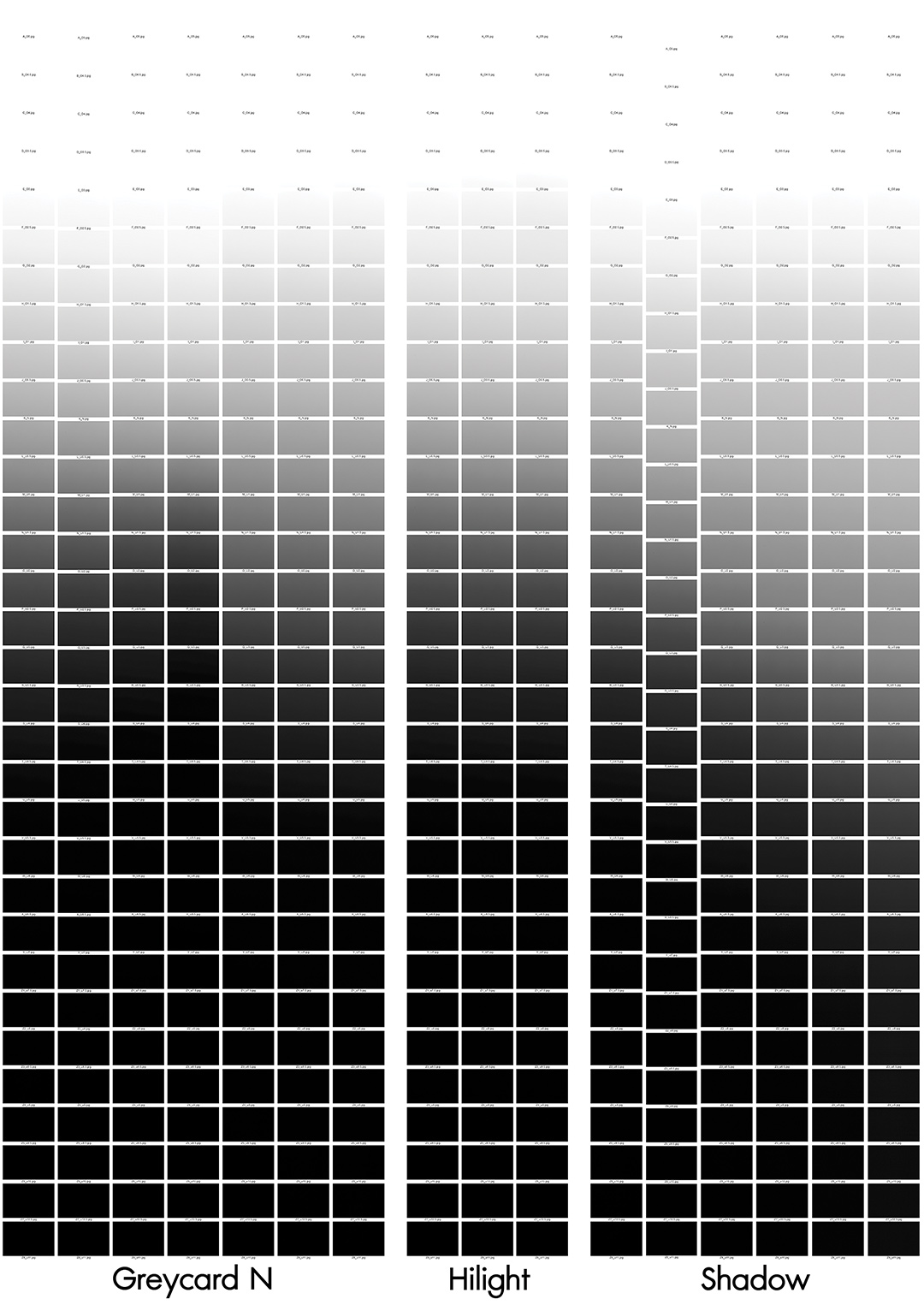
Greycard N, Greycard N+1, Greycard N+2, Greycard N+3,
Greycard N-1, Greycard N-2, Greycard N-3 (ไล่จากซ้ายไปขวา)
Hilight 10%, Hilight 20%, Hilight 30%, (ไล่จากซ้ายไปขวา)
Shadow 10%, Shadow 20%, Shadow 40%, Shadow 60%,
Shadow 80%, Shadow 100% (ไล่จากซ้ายไปขวา)
ภาพสีเทาที่ได้จากการถ่ายไล่ค่าแสงจากมากไปน้อย จากนั้นอ่านค่าเพื่อไปเขียนกราฟ
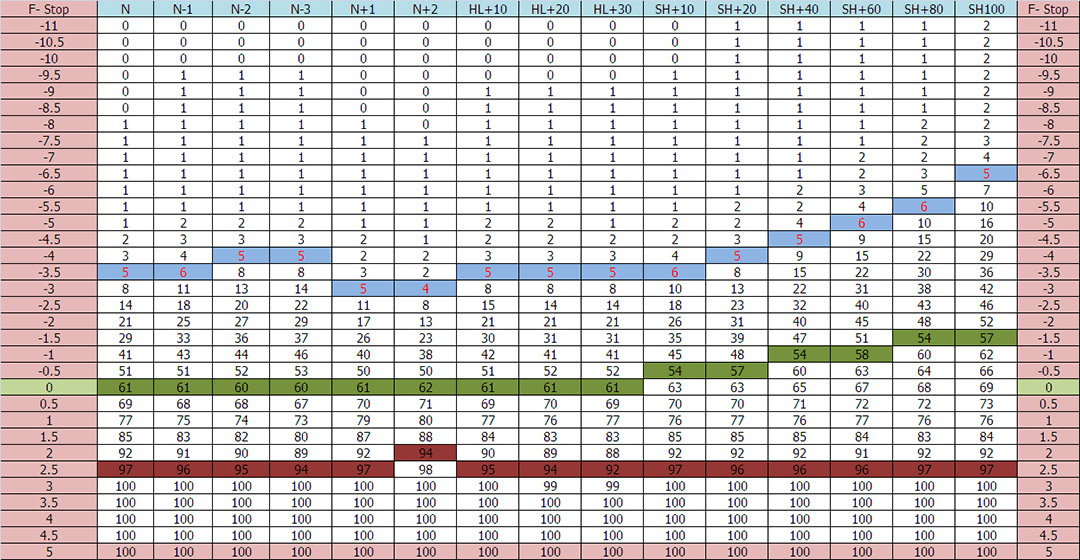
ค่าที่อ่านได้
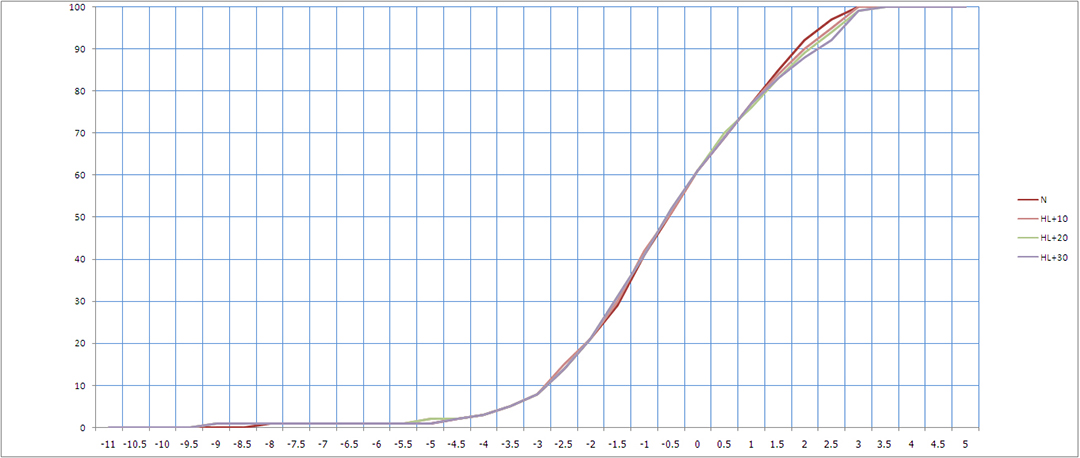
กราฟเมื่อปรับดึงส่วนขาวและปกติ
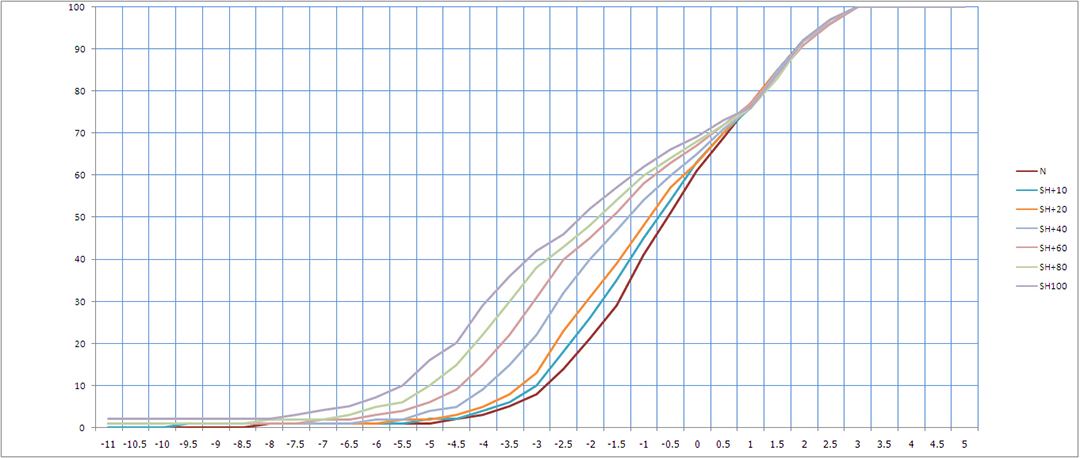
กราฟเมื่อปรับดึงส่วนมืดและปกติ
สำหรับภาพไล่แสงที่ใช้กระดาษไขปิดหน้าเลนส์ จะทำการแปลงไฟล์โดยตั้งค่าฟังก์ชั่นการทำงานในโปรแกรมเพื่อเพิ่มลดความเปรียบต่าง ซึ่งจะมีผลต่อสีสันและช่วงการรับแสงของกล้อง เช่น Contrast, Hilight, Shadow ฯลฯ โดยของ NIkon D3 ผมได้ตั้งฟังก์ชั่นการทำงานของโปรแกรมต่างๆ ดังนี้
- สี Standard ปิด D-Lighting ตั้งค่าปรับแสงที่ 0, contrast 0, Hilight 0, Shadow 0
- สี Standard ปิด D-Lighting ตั้งค่าปรับแสงที่ 0, contrast -1, Hilight 0, Shadow 0
- สี Standard ปิด D-Lighting ตั้งค่าปรับแสงที่ 0, contrast -2, Hilight 0, Shadow 0
- สี Standard ปิด D-Lighting ตั้งค่าปรับแสงที่ 0, contrast -3, Hilight 0, Shadow 0
- สี Standard ปิด D-Lighting ตั้งค่าปรับแสงที่ 0, contrast +1, Hilight 0, Shadow 0
- สี Standard ปิด D-Lighting ตั้งค่าปรับแสงที่ 0, contrast +2, Hilight 0, Shadow 0
- สี Standard ปิด D-Lighting ตั้งค่าปรับแสงที่ 0, contrast 0, Hilight +10%, Shadow 0
- สี Standard ปิด D-Lighting ตั้งค่าปรับแสงที่ 0, contrast 0, Hilight +20%, Shadow 0
- สี Standard ปิด D-Lighting ตั้งค่าปรับแสงที่ 0, contrast 0, Hilight +30%, Shadow 0 (ไม่ปรับมากกว่า 30% เพราะเกิด Vignet ในส่วนขาวเป็นวง)
- สี Standard ปิด D-Lighting ตั้งค่าปรับแสงที่ 0, contrast 0, Hilight 0%, Shadow 10%
- สี Standard ปิด D-Lighting ตั้งค่าปรับแสงที่ 0, contrast 0, Hilight 0%, Shadow 20%
- สี Standard ปิด D-Lighting ตั้งค่าปรับแสงที่ 0, contrast 0, Hilight 0%, Shadow 40%
- สี Standard ปิด D-Lighting ตั้งค่าปรับแสงที่ 0, contrast 0, Hilight 0%, Shadow 60%
- สี Standard ปิด D-Lighting ตั้งค่าปรับแสงที่ 0, contrast 0, Hilight 0%, Shadow 80%
- สี Standard ปิด D-Lighting ตั้งค่าปรับแสงที่ 0, contrast 0, Hilight 0%, Shadow 100%
จากนั้นทำการวัดค่า L ของภาพที่แปลงเป็น JPEG ได้ (การวัดดูรายละเอียดจากบทที่แล้ว) นำมาบันทึกลง EXEL แล้วทำกราฟความสัมพันธ์ของสีที่เกิดขึ้นกับค่าแสงจากการปรับค่าแบบต่างๆ
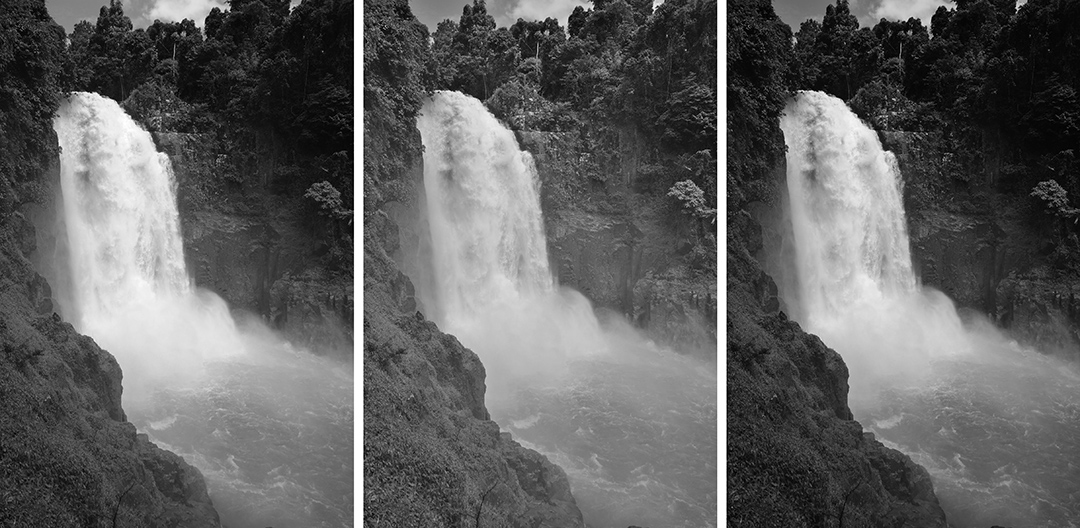
ภาพที่มีรายละเอียดชัดเจนทั้งเงาและสว่าง รวมทั้งมีสีสันเข้มข้นจะดึงดูดสายตาได้ดี ภาพซ้ายมือเป็นภาพปกติ กลางมีความเปรียบต่างต่ำเกินไป ส่วนซ้ายมีความเปรียบต่างสูงเกินไป การทดสอบ Dynamic Range จะช่วยให้ควบคุมรายละเอียดและสีสันได้ง่ายตั้งแต่เริ่มต้น
จากตารางแสดงค่า L กับฟังก์ชั่นการแปลงไฟล์ต่างๆ เราสามารถหาค่า Dynamic Range ได้โดยพิจารณาจากค่ากลาง (ตามทฤษฏีคือ L54 ส่วนของ D3 ได้ L60) กับ Hilight L 95 และ Shadow L5 สังเกตว่าเมื่อปรับค่าความเปรียบต่าง ค่าโทนกลางจะค่อนข้างนิ่งอยู่ที่ตำแหน่งเดิม จะมีการเปลี่ยนช่วงการรับแสงและโทนสีของส่วนสว่างกับส่วนมืดเป็นหลัก โดย
Contrast N ได้ค่า Dynamic Range ประมาณ +2.3 ถึง -3.5 stop
Contrast -1 ได้ค่า Dynamic Range ประมาณ +2.3 ถึง -3.7 stop
Contrast -2 ได้ค่า Dynamic Range ประมาณ +2.3 ถึง -4 stop
Contrast -3 ได้ค่า Dynamic Range ประมาณ +2.3 ถึง -4 stop
Contrast +1 ได้ค่า Dynamic Range ประมาณ +2.3 ถึง -3 stop
Contrast +2 ได้ค่า Dynamic Range ประมาณ +2 ถึง -3 stop
Hilight 10% ได้ค่า Dynamic Range ประมาณ +2.5 ถึง -3.5 stop
Hilight 20% ได้ค่า Dynamic Range ประมาณ +2.5 ถึง -3.5 stop
Hilight 30% ได้ค่า Dynamic Range ประมาณ +2.7 ถึง -3.5 stop
Shadow 10% ได้ค่า Dynamic Range ประมาณ +2.3 ถึง -3.7 stop
Shadow 20% ได้ค่า Dynamic Range ประมาณ +2.3 ถึง -4 stop
Shadow 40% ได้ค่า Dynamic Range ประมาณ +2.3 ถึง -4.5 stop
Shadow 60% ได้ค่า Dynamic Range ประมาณ +2.3 ถึง -5 stop
Shadow 80% ได้ค่า Dynamic Range ประมาณ +2.3 ถึง -6 stop
Shadow 100% ได้ค่า Dynamic Range ประมาณ +2.3 ถึง -6.5 stop
หลังจากการทดสอบหาช่วงการรับแสงและโทนสีที่ได้จากกล้อง ในส่วนของไฟล์ JPEG และ RAW จากกราฟจะเห็นได้ว่า เราสามารถเปลี่ยนช่วงการรับแสง (Dynamic Range) คอนทราสในส่วนต่างๆ เช่น ส่วนมืด ส่วนสว่าง ส่วนโทนกลาง ของภาพได้อีกด้วย ซึ่งเราจะนำหลักการที่ได้ไปปรับตั้งกล้องตั้งแต่ตอนถ่ายภาพ ซึ่งจะทำให้เราได้ภาพไฟล์ JPEG ที่ดีตั้งแต่ตอนถ่ายภาพเลย ส่วนไฟล์ RAW นั้นเราจะได้ไฟล์พื้นฐานที่ดีและสามารถปรับแต่งได้อีกในโปรแกรมแปลงไฟล์ RAW สิ่งสำคัญที่สุดคือ การรักษารายละเอียดให้ปรากฏอย่างครบถ้วนและมีโทนสีใกล้เคียงที่ต้องการมากที่สุด ดังนั้นการวัดแสงและค่าเปิดรับแสงที่เหมาะสมจึงเป็นสิ่งสำคัญที่สุด

ภาพนี้ทำ Mask ซ้อนภาพปกติ และ Under เพื่อเพิ่มความเปรียบต่าง (ไม่ใช่ลดความเปรียบต่าง)
ตัวอย่างการใช้งานเช่น หากช่วงการรับแสงของกล้องที่ใช้งานได้ดีจริงๆ มีช่วงเท่ากับ +2.3 ถึง -6.5 stop ที่ความเปรียบต่างปกติ เวลาเราถ่ายภาพ จะวัดแสงคุมที่จุดสนใจก่อนว่าจะให้สีของภาพมืดสว่างเพียงไรเพื่อเป็นจุดอ้างอิง สมมติผมจะถ่ายภาพพระอาทิตย์ตกที่ป่าปงเปียง ใช้วัดแสงเฉพาะจุดวัดส่วนสว่างของภาพแล้วปรับไปที่สูงสุดคือ + 2.3 stop หรือกันพลาดไว้ที่ +2.0 จากนั้นวัดแสงส่วนมืดที่สุดที่ต้องให้มีรายละเอียด สมมติว่าได้ที่ -8 stop เท่ากับว่าส่วนมืดจะไม่ถูกเก็บและหายไป แบบนี้เราต้องถ่ายภาพแบบ HDR โดยปรับแสงเพิ่มขึ้นอีก +2 stop ส่วนมืดจาก -8 จะมาที่ -6 ทำให้รายละเอียดปรากฏ แต่ถ้าวัดแสงแล้วไม่เกินก็ไม่มีปัญหา ไม่ต้องถ่ายทำ HDR อะไร การรู้ข้อมูลเกี่ยวกับช่วงการเปิดรับแสงจะช่วยให้เราสามารถวางแผนได้ทั้ง การเปิดรับแสง การทำ HDR ไปจนถึงการจัดแสง ซึ่งในตอนต่อๆ ไปจะคุยเรื่องนี้อีกที

ภาพจากปงเปียงใช้ HDR ภาพปกติและ +2 stop
การเปิดรับแสงมากเกินไปแม้จะรักษาส่วนมืดได้ แต่จะเสียส่วนสว่างไป แม้ว่าจะปรับช่วยที่โปรแกรมแปลงไฟล์ RAW ก็ไม่สามารถดึงรายละเอียดและโทนสีกลับมาได้เท่าไรนัก ในทางตรงกันข้าม การเปิดรับแสงน้อยเกินไปเพื่อรักษาส่วนสว่างจนเกินความจำเป็น เมื่อดึงภาพกลับมาที่ความสว่างปกติจะทำให้ภาพมีสัญญาณรบกวนสูงมาก เมื่อปรับลด Noise จะสูญเสียความคมชัด รายละเอียด และความอิ่มตัวของสีไปบางส่วน จึงแนะนำให้เปิดรับแสงให้เหมาะสมที่สุด ไม่ใช่อันเดอร์เอาไว้ก่อนแบบที่สอนกันมา ส่วนภาพที่มีความแตกต่างของแสงมากเกินไป อาจจะต้องถ่ายภาพสองภาพมาประกอบกันโดยใช้โปรแกรม HDR หรือใช้ Hilight Mask, Shadow Mask ในโปรแกรม Photoshop